Samsung a récemment déployé la version bêta de One UI 7, que beaucoup d’entre nous attendaient avec impatience. Cependant, comme pour toute version bêta, elle n’est pas sans défauts. Certains utilisateurs qui l’ont installé sur leur téléphone sont désormais confrontés à des problèmes et souhaitent passer de One UI 7 à la version précédente. Je comprends : je suis moi-même un passionné de technologie. J’ai mis à niveau mon Galaxy S24+ vers One UI 7, mais comme c’est mon pilote quotidien actuel, j’ai décidé de revenir à la version précédente. Si vous êtes dans le même bateau, je vais vous guider tout au long du processus de rétrogradation de One UI 7 Beta vers One UI 6 Stable.

Avant de commencer, notez que la méthode de restauration peut varier en fonction de la façon dont vous avez installé One UI 7 Beta. Par exemple:
- Si vous vous êtes inscrit via l’application Samsung Members, vous pouvez vous retirer du programme en utilisant la même application, puis rétrograder à l’aide de Smart Switch.
- Si vous avez flashé manuellement la version bêta de One UI 7, vous devez flasher la version stable avec ODIN.
- La rétrogradation de votre système d’exploitation signifie que toutes les données du téléphone seront réinitialisées. Assurez-vous donc de sauvegarder toutes les données importantes, notamment les photos, vidéos, documents, etc.
Méthode 1 : se retirer de One UI 7 Beta à l’aide des membres Samsung
Vous vous êtes probablement inscrit au programme One UI 7 Beta via l’application Samsung Members, puis vous avez installé la mise à jour du logiciel bêta. Si tel est le cas, suivez ces étapes pour vous retirer du programme :
- Ouvrez le Application Membres Samsung sur votre téléphone. Vous verrez un écran de démarrage confirmant que vous utilisez le logiciel bêta.
- Appuyez sur le Bouton Paramètres (icône d’engrenage) dans le coin supérieur droit.
- Robinet Statut du programme bêta d’une interface utilisateur.
- Robinet Retirer et suivez les instructions à l’écran pour vous retirer du programme bêta.
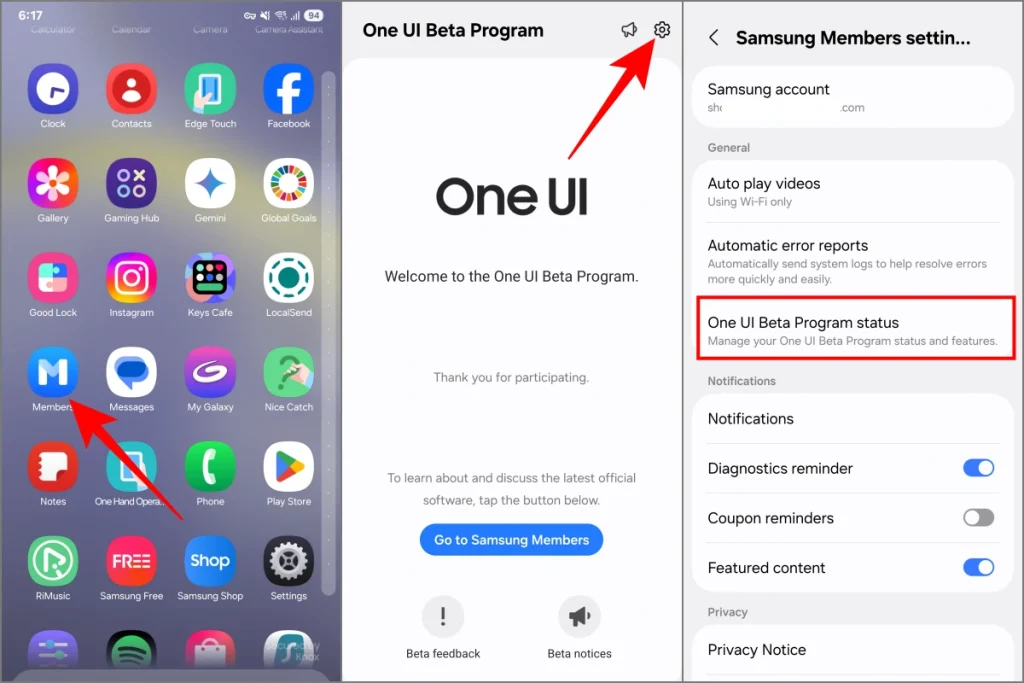
Cela empêche l’envoi de futures mises à jour bêta sur votre téléphone. Cependant, il ne désinstallera pas automatiquement One UI 7 Beta. Pour installer la version stable une fois disponible :
- Aller à Paramètres > Mise à jour du logiciel.
- Téléchargez et installez la mise à jour comme n’importe quelle autre mise à jour logicielle. Cela remplacera la version bêta par la version stable officielle.
Cela peut prendre un certain temps. Si vous préférez ne pas attendre, vous pouvez revenir en arrière manuellement à l’aide de Smart Switch (plus d’informations ci-dessous).
Note: Si en appuyant sur le statut du programme One UI Beta, vous indiquez « Les fonctionnalités One UI Beta ne sont pas disponibles parce que vous n’avez pas rejoint le programme One UI Beta ou que les informations de votre pays ont changé », vous devrez vous fier aux autres méthodes ci-dessous.
Méthode 2 : rétrograder de One UI 7 Beta à l’aide de Samsung Smart Switch
Smart Switch est l’application officielle de Samsung pour gérer, mettre à jour et sauvegarder les smartphones Samsung. Il est disponible pour les ordinateurs Mac et Windows. Vous pouvez l’utiliser pour revenir de la version bêta de One UI 7 à la version stable One UI 6.1. Cependant, assurez-vous d’abord que vous vous êtes retiré du programme bêta, comme indiqué précédemment ; sinon, l’option de rétrogradation risque de ne pas apparaître.
- Téléchargez et installez l’application Samsung Smart Switch sur votre bureau (Site Web Samsung) et smartphone (le Jouer au magasin).
- Ouvrez l’application Smart Switch sur votre bureau. Connectez votre téléphone Samsung au bureau à l’aide d’un câble USB. Smart Switch devrait reconnaître automatiquement votre téléphone.
- Maintenant, voici le problème : l’option de rétrogradation n’apparaîtra pas directement. Vous devez d’abord créer une sauvegarde pour que l’option apparaisse.
- Robinet Sauvegarde et créez une sauvegarde complète.
- Une fois que vous avez créé une sauvegarde, appuyez sur le bouton Rétrograder bouton.
- Acceptez les termes et conditions lorsque vous y êtes invité. Suivez les instructions à l’écran.
- Attendez que Smart Switch télécharge et flashe une version stable de One UI sur votre téléphone.
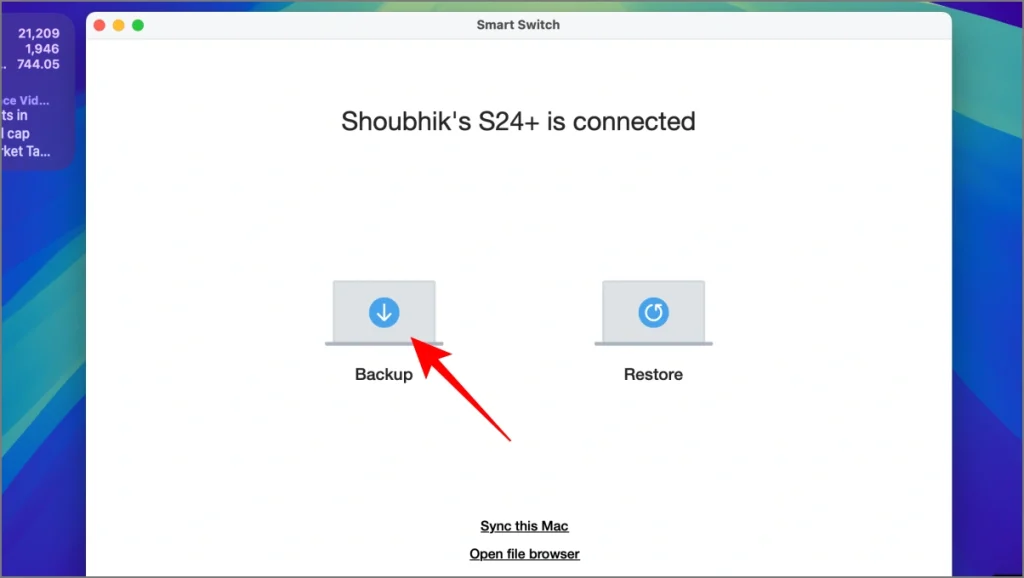
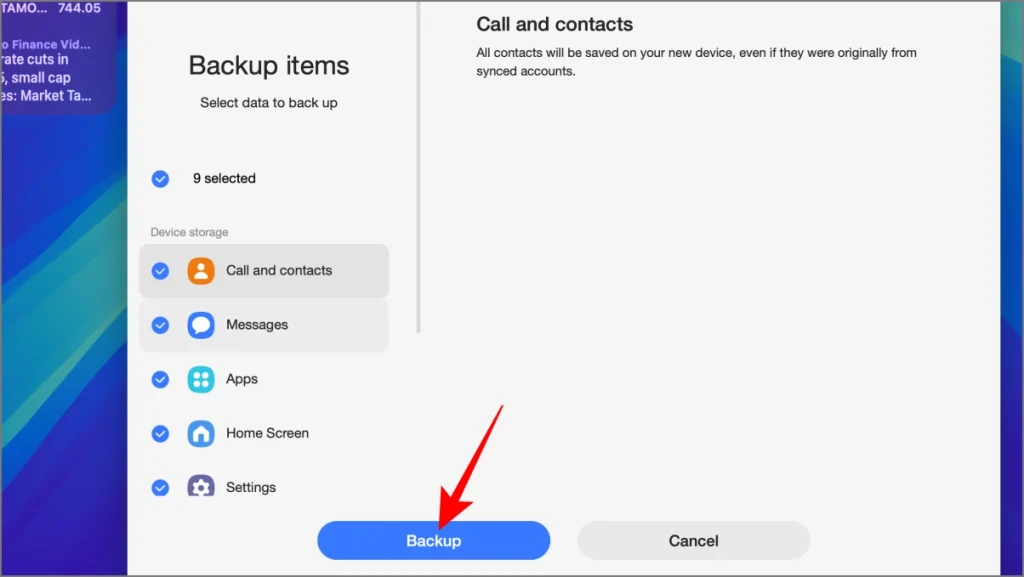
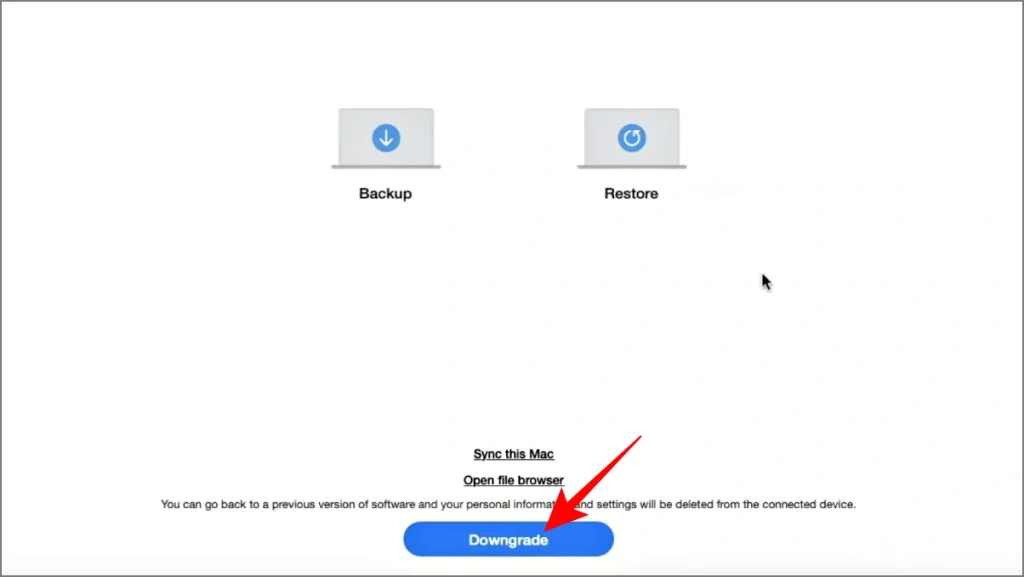
Méthode 3 : rétrograder de One UI 7 Beta vers Stable à l’aide d’ODIN
Si vous avez initialement flashé la version bêta de One UI 7 à l’aide d’ADB au lieu de vous inscrire via l’application Samsung Members (disons que vous vivez dans une région non prise en charge pour le programme bêta), vous devrez utiliser ODIN sur un ordinateur Windows pour revenir à One UI 7 Beta. Version stable de l’interface utilisateur 6.
Assurez-vous de supprimez vos comptes Google et Samsung du téléphone avant de flasher le firmware, sinon cela pourrait provoquer des erreurs. Vous pouvez le faire à partir de Paramètres > Comptes et sauvegarde > Gérer les comptes.
Étape 1 : Téléchargez le micrologiciel de votre téléphone
Vous devez d’abord télécharger le micrologiciel One UI 6.1 correct pour votre téléphone de la série Galaxy S24 en fonction du pays où il a été acheté. Vous pouvez vérifier le numéro de modèle de votre téléphone dans Paramètres > À propos du téléphone > Nom du modèle. Vous remarquerez quelque chose comme SM-S926B, etc.
Vous pouvez télécharger le firmware à partir du Site Web de Samfw. Entrez simplement le numéro de modèle de votre téléphone ou entrez son nom, puis choisissez la région appropriée. Vous pouvez également connecter votre téléphone à un PC et appuyer sur le bouton Détecter le modèle par appareil connecté bouton. Il devrait automatiquement trouver le modèle exact de votre téléphone.
Sur cette base, téléchargez le dernier firmware stable One UI 6.1 pour votre téléphone.
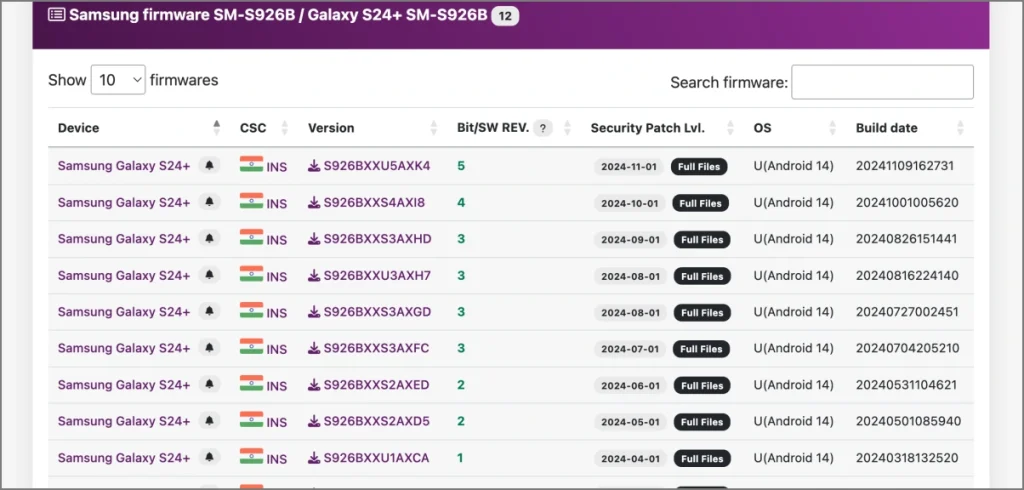
Étape 2 : Téléchargez ODIN sur votre PC
Ensuite, téléchargez ODIN—l’outil clignotant pour les smartphones Samsung—sur votre ordinateur. Il n’est disponible que pour Windows, pas pour macOS, vous aurez donc besoin d’un PC Windows. En attendant, vous souhaiterez peut-être aussi télécharger Pilotes USB Samsung pour vous assurer que votre PC reconnaît votre téléphone sans aucun problème.
Étape 3 : Flasher le micrologiciel One UI 6.1 à l’aide d’ODIN
Une fois que vous êtes prêt avec le firmware, voici comment le flasher en utilisant ODIN :
1. Placez le micrologiciel One UI 6 téléchargé dans un emplacement facilement accessible sur votre PC. Extrayez le fichier zip.
2. Éteignez votre téléphone de la série Galaxy S24.
3. Lorsque votre téléphone est éteint, appuyez sur la touche Boutons d’augmentation du volume + de diminution du volume simultanément et branchez le câble USB connecté à votre ordinateur tout en maintenant les boutons enfoncés.
4. Lorsque l’avertissement apparaît, appuyez sur Augmenter le volume bouton pour continuer.

5. Votre téléphone entrera en mode téléchargement.
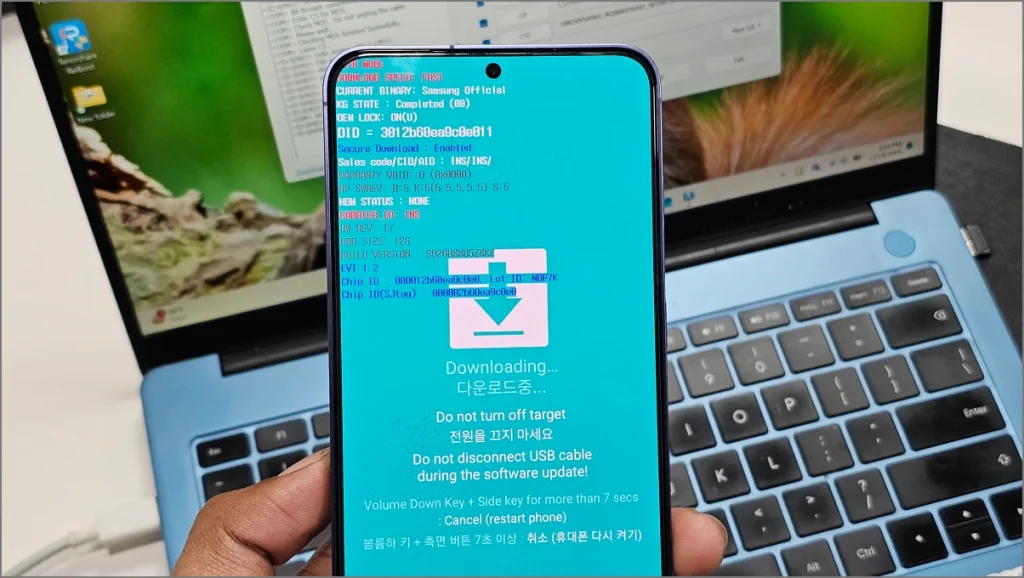
6. Ouvrez ODIN sur votre PC et votre téléphone devrait apparaître dans la barre bleue ci-dessus ID:COM.
7. Cliquez sur le BL boîte et ajoutez le fichier commençant par « BL » du firmware extrait.
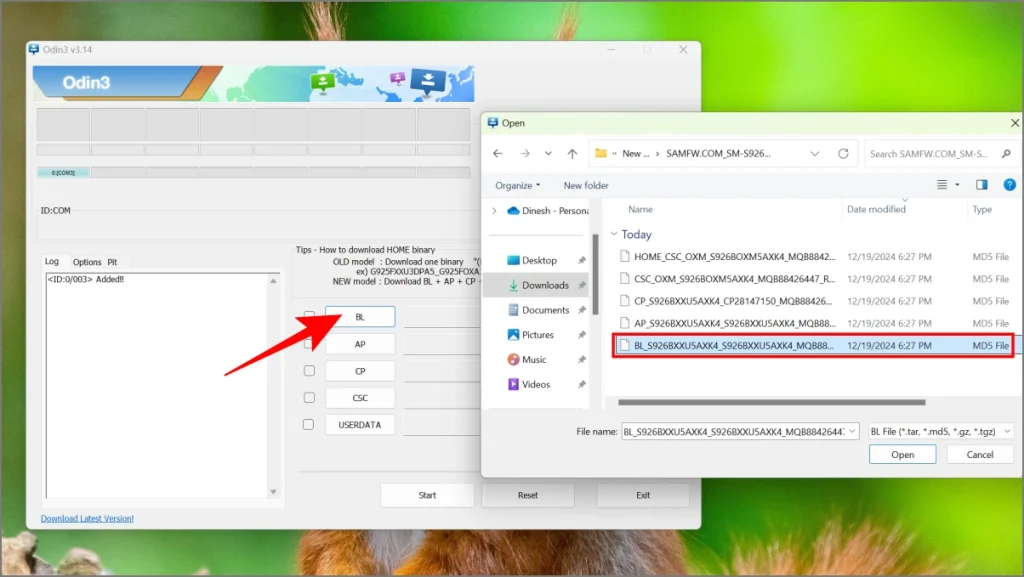
8. De même, cliquez sur le PA, CPet SCC boutons et sélectionnez les fichiers correspondants dans le dossier du firmware extrait. Le logiciel peut afficher « ne répond pas » pendant le processus ; laissez-lui un peu de temps pour terminer la tâche.
9. Pour CSC, il y aura deux fichiers : HOME_CSC_OXM (met à jour le firmware sans supprimer vos données) et CSC_OXM (met à jour le firmware et efface toutes les données comme une réinitialisation d’usine). Choisissez l’un ou l’autre, car quel que soit le fichier que vous choisissez, vous devrez ensuite réinitialiser votre téléphone.
10. Robinet Commencer pour flasher le firmware stable One UI 6 sur votre Galaxy S24.
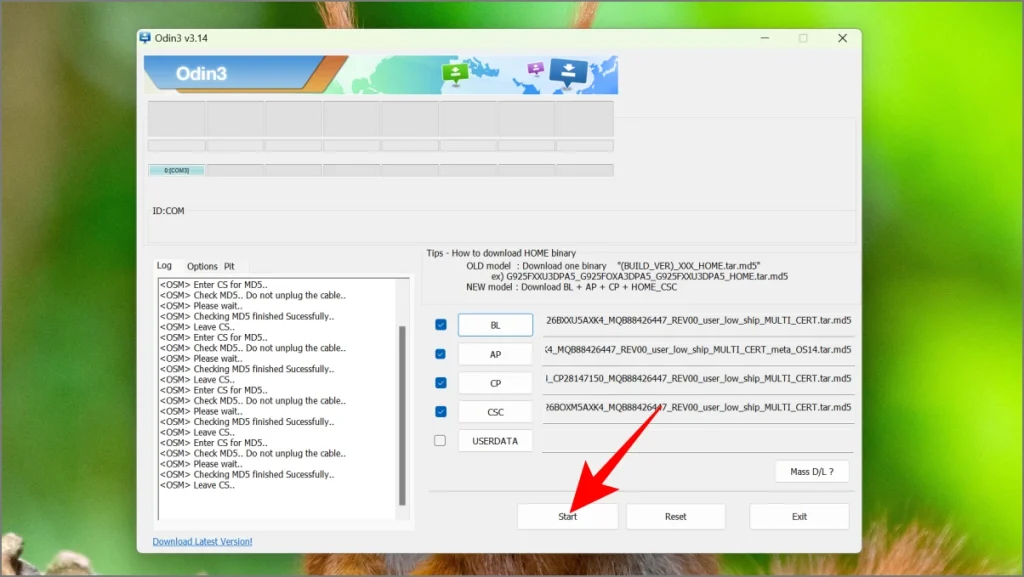
11. Une fois fait, vous verrez PASSER! dans le coin supérieur gauche.
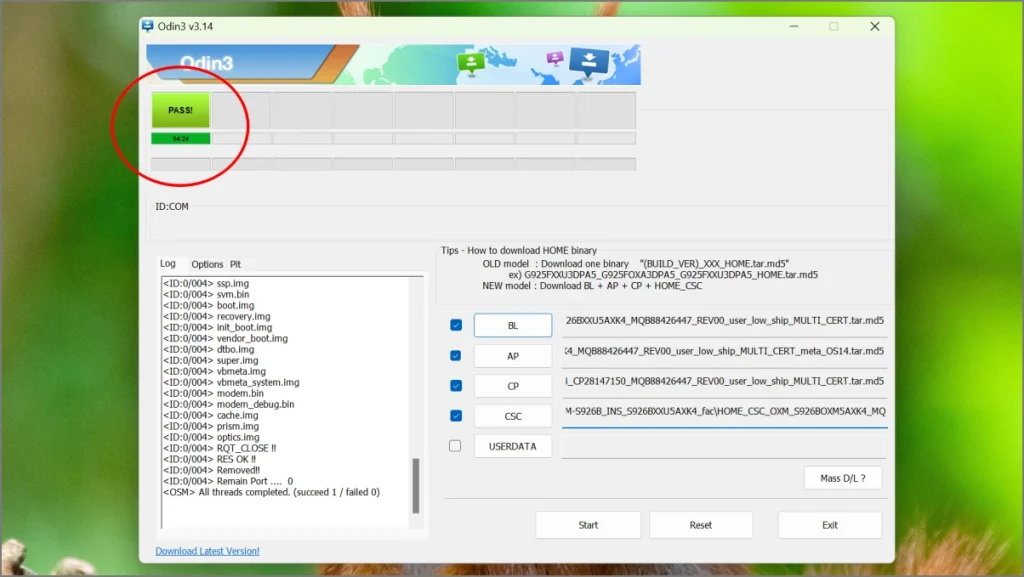
Votre téléphone devrait automatiquement redémarrer dans One UI 6.1. Toutes les données auraient déjà été effacées.
Correction de l’erreur « Vos données peuvent être corrompues »
Si votre téléphone ne démarre pas, vous voyez une erreur « Impossible de charger le système Android » ou « Vos données peuvent être corrompues », ne vous inquiétez pas. Suivez simplement ces étapes :
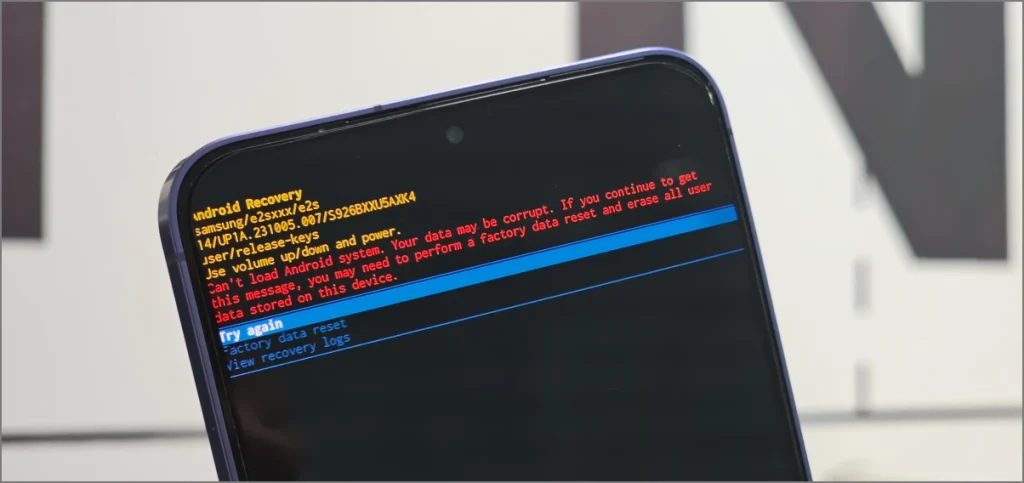
- Sélectionner Essayer à nouveau à l’aide du bouton d’alimentation. Ensuite, appuyez rapidement sur le Alimentation + augmentation du volume boutons.
- Vous démarrerez en mode de récupération.
- Utilisez le Baisser le volume bouton pour sélectionner Effacer les données / réinitialisation d’usine et appuyez sur le Touche d’alimentation à confirmer.
- Choisir Réinitialisation d’usine à l’aide du bouton d’alimentation.
- Une fois terminé, sélectionnez « Redémarrer le système ». Le téléphone devrait maintenant démarrer dans la version stable One UI 6.1.
En utilisant les méthodes ci-dessus, vous devriez pouvoir restaurer votre smartphone Galaxy S24 de la version bêta One UI 7 vers la version stable One UI 6.1. Vous pouvez toujours vous réinscrire et mettre à jour vers la version bêta plus tard, ou installer la version stable One UI 7 une fois qu’elle sera disponible publiquement avec le lancement du Galaxy S25 en janvier 2025.


















